DaVinci 17 ھەل قىلىش تەڭشەكلىرىنى ھەل قىلىش: قويۇش ۋە ئېكىسپورت قىلىش ئۇسۇللىرى
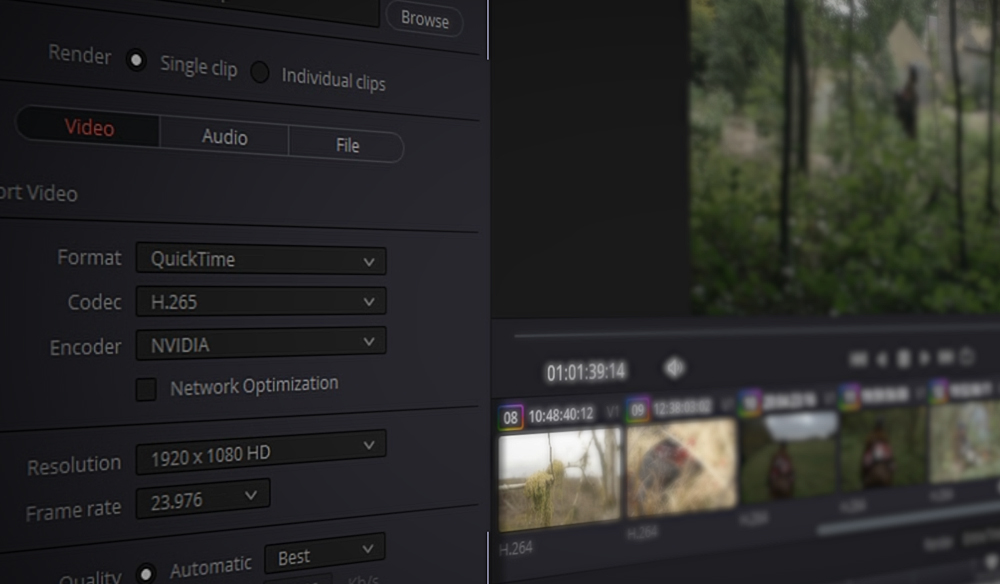
مەزمۇن جەدۋىلى
بەلكىم سىز تۈرىڭىزنى تېخىمۇ راۋان قويۇشقا قىزىقىشىڭىز مۇمكىن ، ياكى ئاخىرقى باسقۇچتا بولۇپ ، ۋاقىت جەدۋىلىڭىزنى چىقارماقچى بولۇشىڭىز مۇمكىن. قانداق بولۇشىدىن قەتئىينەزەر ، DaVinci Resolve دا قانداق كۆرسىتىشنى ئۆگىنىش پروگراممىنى ئىگىلەشتىكى مۇھىم بىر قەدەم. ئويناش سۈرئىتىڭىز ۋە راۋانلىقىڭىزنى ئۆستۈرىدۇ. سىز يەنە DaVinci Resolve دىكى ۋاقىت جەدۋىلىدىن YouTube غا يۈكلىيەلەيدىغان ياكى باشقا سۇپا ئارقىلىق ھەمبەھىرلىيەلەيدىغان ئاخىرقى ھۆججەتكە يۆتكەش ئۈچۈن نېمە قىلىشىڭىز كېرەكلىكىنى بىلىسىز.
خۇلاسە
- 4 بىرىنچىسى ، غەملەكنى كۆرسىتىدۇ ، بۇ سىز ھازىرغىچە قۇرغان ۋاقىت جەدۋىلىنىڭ قويۇلۇشىنى ئەلالاشتۇرىدۇ. يەنە بىرى ، مېدىيا كۆلچىكىدىكى تاراتقۇلارنى ئەلالاشتۇرۇپ ، يېڭى قىستۇرمىلارنى قوشقان تەقدىردىمۇ ۋاكالەتچى (قىسقۇچنىڭ تۆۋەن سۈپەتلىك نۇسخىسى ، ۋاقىت جەدۋىلىڭىزنى تېزرەك قويغىلى بولىدۇ) قۇرماقچى.
- ۋاقىت جەدۋىلىڭىزنى تەھرىرلەش بەتكۈچىدە ئېچىڭ.
- ۋاقىت جەدۋىلىڭىزنى چېكىپ سۆرەپ بارلىق قىستۇرمىلىرىڭىزنى تاللاڭ. يورۇتۇلغان قىستۇرمىلىرىڭىزنى چېكىپ ، Cache Fusion Output & gt; On نى تاللاڭ.
- ئۈستىدىكى قورالبالدىقىدا قويۇش & gt; Cache & gt;ئابونېنت. 8>
- مېدىيا ياكى بەتكۈچىنى تەھرىرلەڭ.
- مېدىيا كۆلچىكى دىكى لازىملىق مېدىيانى تاللاڭ. سىز تاللىماقچى بولغان قىستۇرمىلارنى چەككەندە كونترول كۇنۇپكىسىنى كونترول قىلىڭ.
- تاللىغاندىن كېيىن ، ئوڭ تەرەپنى چېكىپ ، ئەلالاشتۇرۇلغان مېدىيا ھاسىل قىلىڭ.
- مېدىياڭىزنى ئەلالاشتۇرۇشقا كېتىدىغان ۋاقىتنى ئېيتىپ بېرىدىغان ئۇچۇر كۆرۈنىدۇ. ئۇ تاماملانغاندىن كېيىن ، تاراتقۇلىرىڭىز ئۇنى ۋاقىت جەدۋىلىگە قوشقان ياكى قوشمىغانلىقىڭىزنى قويۇش ئۈچۈن ئەلالاشتۇرۇلىدۇ.
2-قىسىم: ئاخىرقى فىلىمىڭىزنى چىقىرىش
<0 ۋاقىت جەدۋىلىڭىزنى ئېكسپورت قىلىشقا كەلسەك ، ئاخىرقى ھۆججەتنىڭ تۈرىنى قارار قىلىش ئۈچۈن بىر قانچە تەڭشەكنى تاللىشىڭىز كېرەك. بۇلارنىڭ ھەممىسى DaVinci Resolve نىڭ يەتكۈزۈش بەتكۈچى دە ئىشلەنگەن بولۇپ ، سىز بۇ رەسىملەرنى تەڭشەش تەڭشىكى ئارقىلىق تېزلىكتە ئېكسپورت قىلالايسىز.1-قەدەم: يەتكۈزۈش بەتكۈچىنىڭ تېز چۈشەندۈرۈشى 9>
- سىز سول تەرەپتىكى كۆزنەكتىكى تەڭشەكلىرىڭىزنى تەڭشەيسىز ، بۇ يەردە سىز رەڭ تەڭشىكى نى تاپالايسىز.
- ئاخىرقى ۋاقىت جەدۋىلىنى ئېكراننىڭ ئاستىغا سۈرتەلەيسىز ياكى كۆرەلەيسىز مەركىزى ئېكراندىكى ئالدىن كۆرۈش كۆزنىكىڭىزدە قويغىلى بولىدۇ. سىز بۇ يەردە ۋاقىت جەدۋىلىڭىزگە ھېچقانداق ئۆزگەرتىش ئېلىپ بارالمايسىز.
- قانچىسىگە قاراڭتۈرىڭىزنىڭ نۇسخىسى ئېكرانىڭىزنىڭ ئوڭ ئۈستى تەرىپىدىكى رەت تەرتىپى گە چىقىرىلىدۇ.
- سىز ھەر ۋاقىت فورماتنى ئۆزگەرتەلەيسىز. . ئالدىن تاللانغان تاللاش ھەمىشە H.264 بولىدۇ. ۋە چۈشەندۈرۈش
- كۆرۈنۈشچانلىقى - شەخسىي ، ئاممىۋى ياكى تىزىملىككە كىرمىگەن. شەخسىي تاللىشىڭىزنى تەۋسىيە قىلىمىز ، شۇنداق بولغاندا YouTube ستۇدىيىسىگە كىرىپ ئېھتىياجلىق بولغان بارلىق تەڭشەشلەرنى قىلالايسىز.
- تۈرى قاراڭ: ئۈنۈمدىن كېيىن ھەرىكەتچان ھاسىل قىلىشنى ئۆگىنىۋېلىڭ سىن تام كىرىش ئېغىزى (+6 قېلىپ)
1-تاللاش: Cache نى كۆرسىتىش
DaVinci Resolve بىر قاتار ئېكسپورت قېلىپلىرى ئارقىلىق ئىشلەتكۈچىنىڭ تۇرمۇشىنى ئاسانلاشتۇرىدۇ. ئەگەر ۋاقىت سەرپ قىلىپ ئۆزىڭىزنىڭ خاسلاشتۇرغۇچ تەڭشىكىنى قۇرۇشنى خالىمىسىڭىز بۇلار كۆڭۈلدىكىدەك ئىش. بۇ يەردە YouTube ئۈچۈن سىننى تېز ئېكسپورت قىلىشنىڭ ئەڭ ياخشى ئۇسۇلى بار. تۈرىڭىزگە ئاساسەن ئېنىقلىق ۋە رامكا نىسبىتى نى ئالدىن تاللايدۇ ، ئادەتتە ، ئۇ ھەمىشە 1080p .
- ئۆچىرەتتە بىردىن ئارتۇق خىزمىتىڭىز بولسا ، تاللىسىڭىز بولىدۇ. يەككە قىستۇرمىلار Ctrl ياكى بارلىق قىستۇرمىلارنى Shift نى چېكىپ ئاندىن ھەممىنى نى چېكىڭ.
ئېسىڭىزدە تۇتۇڭ ، سىزنىڭ كۆرسىتىش ۋاقتىڭىز سىننىڭ ئۇزۇنلۇقىغا باغلىق بولۇپ ، ئۇ ئېكسپورت قىلىنىۋاتقان ۋاقىتتىكى رەت تەرتىپى نىڭ ئاستىدىكى ئېكسپورتىڭىزدا قالغان ۋاقىت ۋە مۆلچەرنى كۆرەلەيسىز.
مۇكاپاتلاش باسقۇچى: تېز ئېكسپورت
ئەگەر سىز DaVinci Resolve 17 دىكى ئەسەرلىرىڭىزنى تېز سۈرئەتتە ئېكسپورت قىلماقچى بولسىڭىز ، كېسىش بەتكۈچى گە كىرىڭ. ئوڭ تەرەپ ئۈستى بۇلۇڭ ، سىز تېز چىقىرىش تاللانمىسىنى كۆرىسىز. ئۇنى چەككەندىن كېيىن ، 4 ئېكسپورت تاللانمىسى بار كىچىك ئېچىلغان كۆزنەكنى بايقايسىز:
قاراڭ: DaVinci بىلەن كۆپ كامېرا ماسقەدەملەش كۆپ كامېرا تەھرىرلەش- H.264: سىن ھۆججىتىگە ئېھتىياجلىق بولغاندا ، بۇ سىزنىڭ تاللاش. ئەگەر باشقا بىر سىن فورماتىغا ئايلاندۇرماقچى بولسىڭىز ، «يەتكۈزۈش» بەتكۈچىدىكى تولۇق «تەڭشەك» نى ئىشلىتىشىڭىز لازىم. يۇقىرىدىكى باسقۇچلارغا ئەگىشىڭ.
- YouTube : ھېساباتنى باشقۇرۇش كۇنۇپكىسىنى ئىشلىتىپ بىۋاسىتە YouTube قانىلىڭىزغا يوللاڭ. بۇ تەڭشەك ھۆججەتنى H.264 دە يوللايدۇ.
- Vimeo : ھېسابات باشقۇرۇش كۇنۇپكىسىنى ئىشلىتىپ Vimeo قانىلىڭىزغا بىۋاسىتە يوللاڭ. : ھېساباتنى باشقۇرۇش كۇنۇپكىسىنى ئىشلىتىپ Twitter غا بىۋاسىتە يوللاڭھېسابات. ئىچكى ھېساباتلار . ئۇ يەردە سىز قۇرالايدىغان ھەر بىر ئىجتىمائىي سۇپا ئۈچۈن كىرىش كۇنۇپكىسىنى كۆرىسىز. سىز تىزىملىتىپ كىرسىڭىزلا ، DaVinci Resolve سىنلىرىڭىزنى ئاپتوماتىك يۈكلەيدۇ. ۋاقىت جەدۋىلىڭىزدە تېخىمۇ تېز ئويناش ، شۇنداقلا ئاخىرقى تۈرىڭىزنى قانداق چىقىرىشنىڭ ئاساسى. ئەگەر تۈرىڭىزنىڭ ئەڭ ياخشى ئېكسپورت تەڭشەكلىرى ھەققىدە تېخىمۇ كۆپ بىلىمگە قىزىقىدىغان بولسىڭىز ، ئۇنداقتا DaVinci ھەل قىلىش تۈرىڭىزنىڭ ئەڭ ياخشى ئېكسپورت تەڭشەكلىرىنى بايقاش ۋە جايىغا قويۇش توغرىسىدىكى دەرسلىك ماقالىمىزنى كۆرۈڭ.

